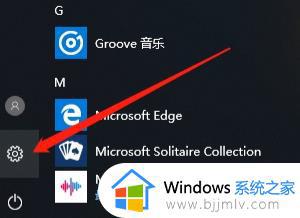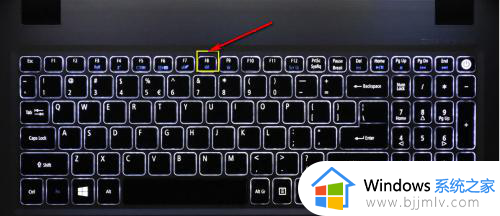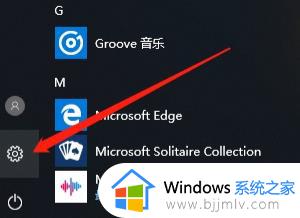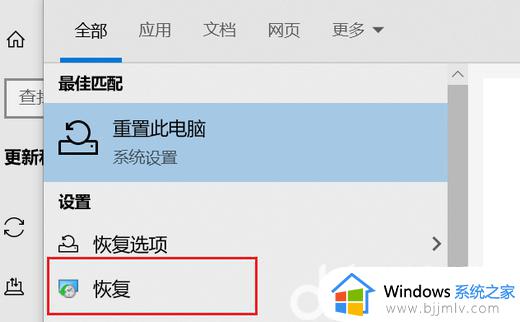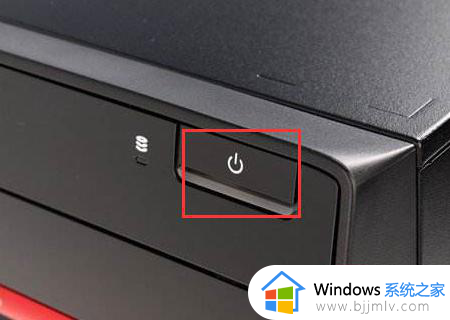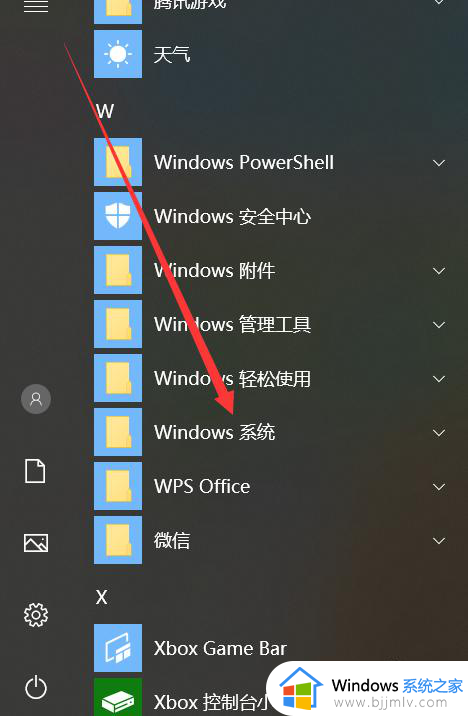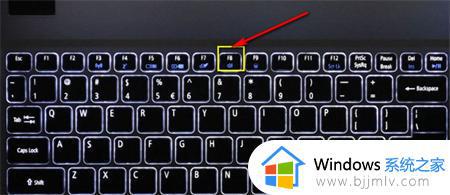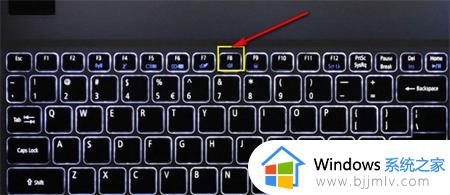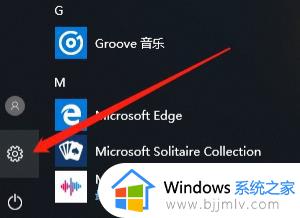win10怎么最后一次正确配置启动 win10上一次正确配置启动选项在哪
更新时间:2023-12-28 14:29:54作者:runxin
在长时间操作win10系统的过程中,偶尔也会有一些用户因为不正当的操作而导致电脑运行故障,这时我们可以通过win10系统自带的恢复功能,将电脑重新恢复到上一次正确配置启动选项来修复,可是win10上一次正确配置启动选项在哪呢?今天小编就来教大家win10怎么最后一次正确配置启动,一起来了解下吧。
具体方法如下:
1、开机不停的按键盘上的F8。
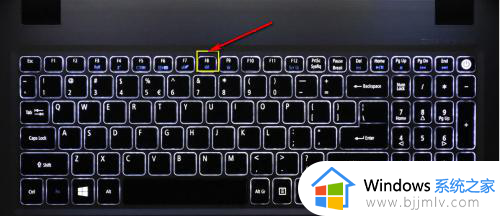
2、进入高级启动项次,移动贯标到最后一次正确配置,回车即可,如下图所示。
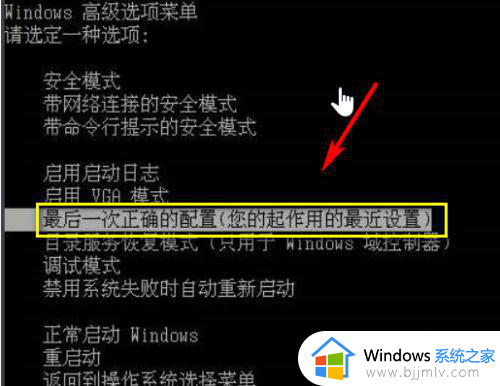
3、第二个方法:如果你要重启在系统界面,同时按下win+R,调出运行任务栏,如下图所示。
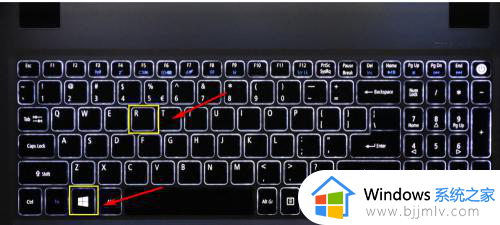
4、运行中输入msconfig回车,如下图所示。
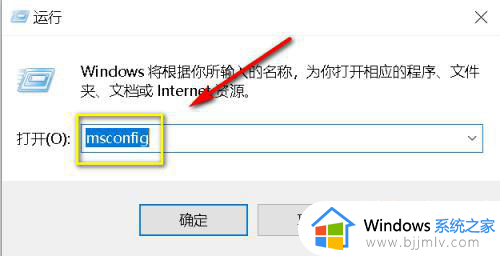
5、进入系统配置界面,点击选择选择性启动,如下图所示。
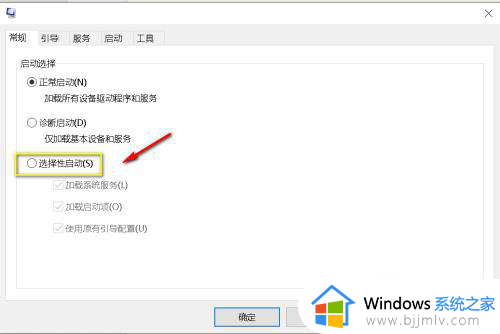
6、不要勾选加载项,点击应用按钮,然后重启电脑即可,如下图所示。
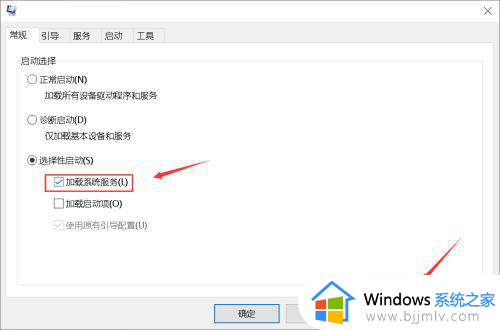
综上所述就是小编带来的win10怎么最后一次正确配置启动完整步骤了,还有不懂得用户就可以根据小编的方法来操作吧,希望本文能够对大家有所帮助。